Beschreibung: Dieses Dokument beschreibt, wie Sie Nutzungsbestimmungen (oder Allgemeine Geschäftsbedingungen) in die Webseiten der Public Spot-Option einbringen können. Diese Nutzungsbestimmungen muss ein Anwender vor dem Login akzeptieren um sich am Public-Spot anmelden zu können. Voraussetzungen:
Vorgehensweise: Damit Sie eigene Inhalte (Layout, Text, Grafik etc.) in den Webseiten der Public Spot-Option verwenden können, müssen Sie die im Gerät bestehenden Standard-Webseiten gegen Webseiten ersetzen, welche die gewünschten Modifikationen und Ergänzungen enthalten. Dazu stellt Ihnen LANCOM entsprechende Webseiten-Vorlagen zur Verfügung, welche Sie nach Ihren Wünschen modifizieren und anschließend in den LANCOM-Router laden können. Die Nutzungsbestimmungen für den Public Spot muss ein Anwender vor dem Login gelesen und akzeptiert haben, daher müssen Sie für diesen Anwendungsfall die Webseiten-Vorlage für die Willkommen-Seite bearbeiten. Die Vorgehensweise zum Erstellen eigener Webseiten für die Public Spot-Option ist im Knowledgebase-Dokument "Implementierung eigener Webseiten für die LANCOM Public Spot Option" (  ) detailliert beschrieben. ) detailliert beschrieben.1. Erstellen Sie auf der Grundlage der LANCOM Webseiten-Vorlage "Willkommen" eine eigene Willkommens-Webseite, welche Ihre Public-Spot-Nutzungsbedingungen (oder Allgemeine Geschäftsbedingungen) enthält. Geben Sie der fertigen Datei z.B. den Namen "welcome.html". Die neue Willkommens-Webseite muss die in der Vorlage enthaltene Akzeptieren-Schaltfläche enthalten, da diese die Verlinkung auf die Login-Seite des Public Spot herstellt. 2. Öffnen Sie in LANconfig den Konfigurationsdialog des LANCOM-Routers und wechseln Sie in den Dialog Public-Spot. 3. Wechseln Sie auf die Registerkarte Public-Spot und klicken Sie auf das Dropdown-Menü Seiten-Tabelle. 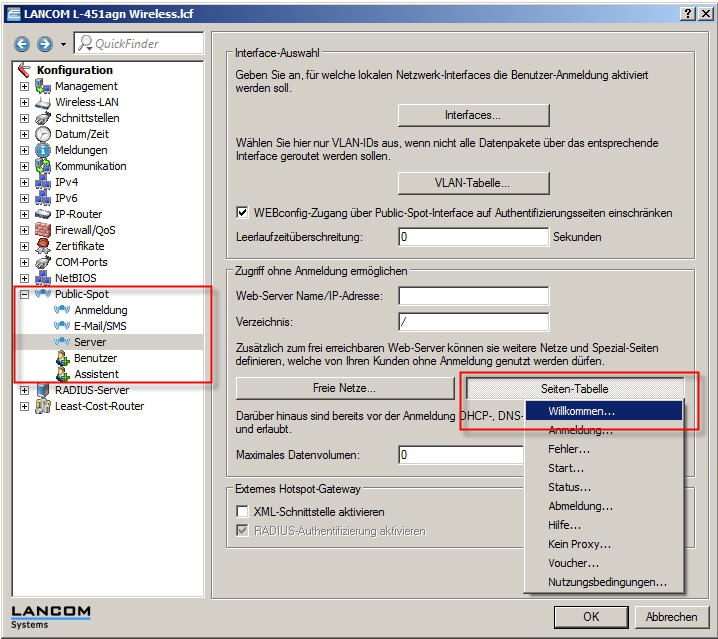 4. Wählen Sie die Option Willkommen... aus. 5. Im folgenden Dialog müssen Sie im Feld Seiten-Adresse (URL) den Pfad file://pbspot_template_welcome eingeben. 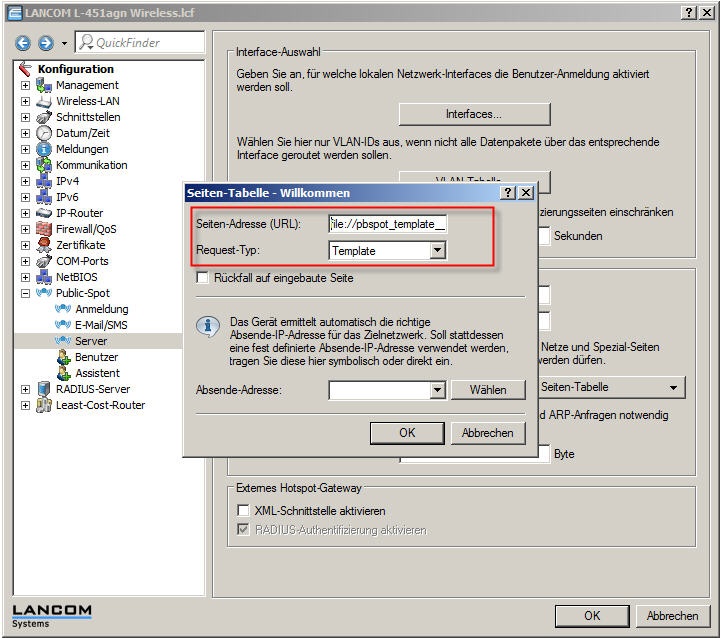 6. Speichen Sie Ihre Eingaben mir OK. Schließen Sie dann den Konfigurationsdialog des LANCOM Routers, damit die Änderung in das Gerät zurückgeschrieben wird. 7. In den folgenden Schritten muss die von Ihnen erstellte Willkommen-Webseite in den LANCOM Router geladen werden. Öffnen Sie dazu die Konfiguration des LANCOM im WEBconfig. 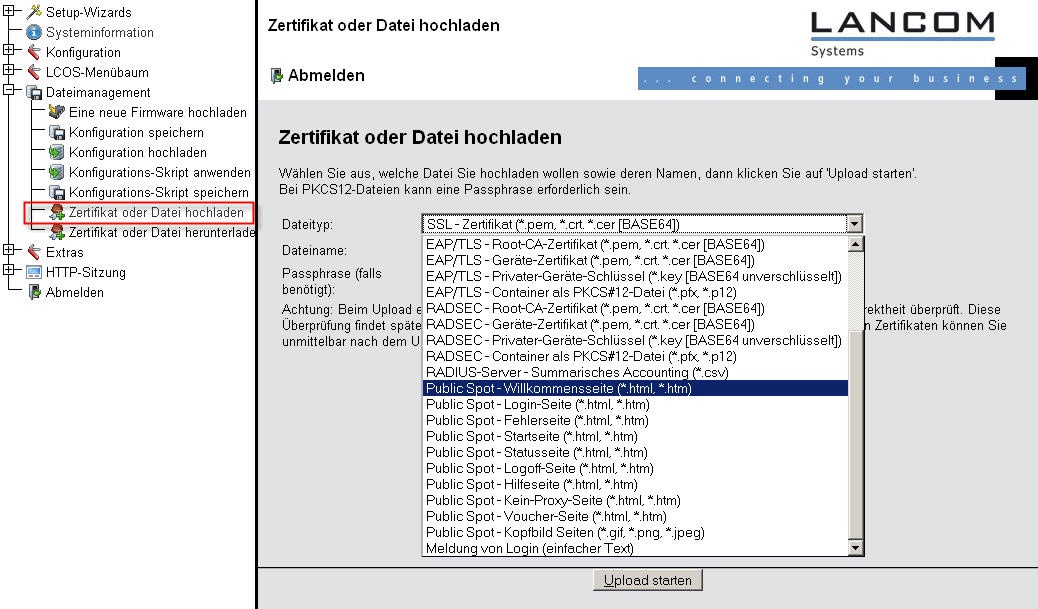 8. Wechseln Sie in das Menü Dateimanagement -> Zertifikat oder Datei hochladen. 9. Wählen Sie im Dropdown-Menü Dateityp den Typ Public Spot-Willkommensseite (*.html, *.htm) aus. 10. Klicken Sie neben dem Feld Dateiname auf die Schaltfläche Durchsuchen... und wählen Sie die von Ihnen erstellte Datei für die Willkommensseite aus (z.B. welcome.html). 11. Klicken Sie dann auf Upload starten, um den Ladevorgang zu beginnen. Ein erfolgreicher Ladevorgang wird Ihnen mit einer Meldung angezeigt. 12. Nach einem erfolgreichen Ladevorgang sind die Arbeitsschritte abgeschlossen. Melden Sie sich aus dem WEBconfig ab und schließen Sie den Web-Browser. Funktionsüberprüfung: Bei der nächsten Verbindung mit dem Public Spot, erscheint die Willkommensseite mit den enthaltenen Nutzungsbestimmungen. Mit einem Mausklick auf die Schaltfläche Akzeptieren wird die Login-Seite geladen, auf welcher Sie Ihre Benutzerkennung und das Passwort eingeben müssen. 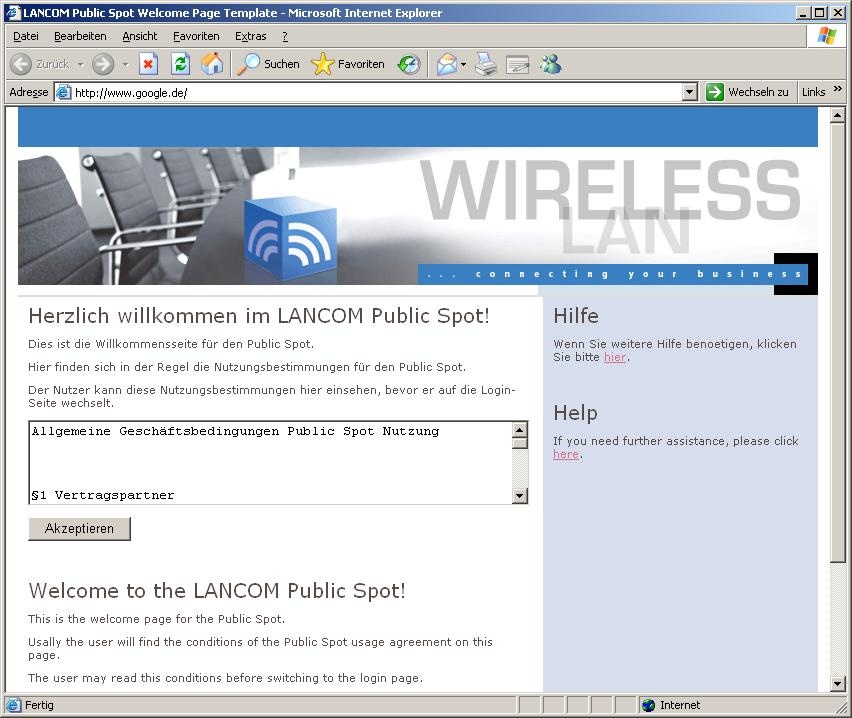 Info: Die in diesem Beispiel dargestellte Willkommensseite ist nur zu Demonstrationszwecken erstellt worden. Für Ihre eigenen Tests ist sie diesem Dokument beigefügt. |